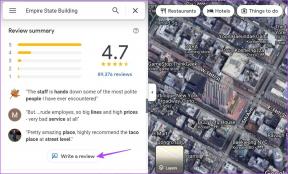Roku'nun Wi-Fi'ye Bağlanmamasını Düzeltmenin En İyi 10 Yolu
Çeşitli / / December 01, 2023
Roku, farklı fiyat noktalarında çeşitli akış cihazları sunar. Şirketin Roku işletim sistemi kullanıcı dostudur, binlerce uygulamayı destekler ve güçlü bir yayın deneyimi sunar. Ancak Roku Wi-Fi'ye bağlanamadığında kafanız karışır. Roku'nun Wi-Fi'ye veya internete bağlanmamasını düzeltmenin en iyi yolları şunlardır.
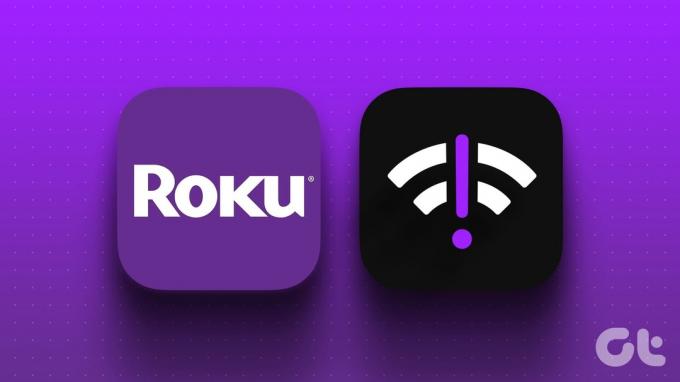
Roku'nuzdaki ağ aksaklıkları ideal akış kurulumunuzu bozabilir. YouTube TV, Hulu, Apple TV, Paramount+ ve daha fazlası gibi herhangi bir yayın uygulamasını indiremeyecek veya bu uygulamalara erişemeyeceksiniz. En son Roku işletim sistemini de yükleyemezsiniz. Spor ve eğlence içeriğini izlemek için başka bir cihaz almadan önce, Roku'daki ağ sorunlarını çözmek için aşağıdaki püf noktalarını gözden geçirin.
1. Yönlendiricinizi Kontrol Edin
Gelişmiş püf noktalarını keşfetmeden önce yönlendiriciyi yeniden başlatmanız ve tekrar denemeniz gerekir. Yönlendiriciyi ayrıca Roku cihazınızın yakınına da yerleştirmelisiniz. Duvarlar ve kapılar gibi fiziksel müdahaleler Wi-Fi sinyallerini bozuyor
. Ancak Roku'nuz internete bağlanmıyor ancak diğer cihazlar bağlanıyorsa sorun yalnızca Roku cihazınızda kalır.2. Wi-Fi Sinyal Gücünü ve Hızlarını Kontrol Edin
Wi-Fi sinyal gücünüzü ve hızlarınızı Roku ayarlarından kontrol edebilirsiniz.
Aşama 1: Roku Ayarlarını açın.

Adım 2: Ağ'ı seçin.
Aşama 3: Hakkında'yı tıklayın. Kablosuz sinyal gücünü kontrol edin.

Adım 4: Bağlantıyı kontrol et bölümüne gidin ve Roku'nun cihazınızda ağ testini çalıştırmasına izin verin.

Adım 5: Hakkında menüsünden internet indirme hızlarını kontrol edebilirsiniz.

3. Roku'yu yeniden başlat
Roku'nuzu yeniden başlatmak, yaygın hataları düzeltmek için başka bir kullanışlı numaradır. Aşağıdaki adımları takip et.
Aşama 1: Roku'nun Ana ekranına gidin ve Ayarlar'ı açın.

Adım 2: Sistem menüsüne ilerleyin.
Aşama 3: Güç'ü seçin.

Adım 4: Sistemi yeniden başlat'a basın.
Adım 5: Aşağıdaki menüden Yeniden Başlat'ı seçin ve Wi-Fi ağına bağlanmayı deneyin.

4. Yerel İSS'den Kontrol Edin
Yerel İSS'niz (İnternet Servis Sağlayıcınız) bir kesintiyle karşılaşırsa Roku ve diğer cihazlar internete bağlanamaz. Ziyaret edebilirsin Aşağı dedektör ve servis sağlayıcınızı arayın. Yüksek kesinti grafiklerini ve ağ sorunlarından şikayetçi olan kullanıcı yorumlarını göreceksiniz. Yerel İSS'nizin sunucu tarafı sorunlarını çözmesini beklemeniz ve Roku ile şansınızı kontrol etmeniz gerekir.
5. Veri Planlarınızı Kontrol Edin
Her İSS sınırsız veri planı sunmaz. Wi-Fi planınızda tüketilecek veri sınırlı olabilir. Veri planı sınırlarınızı aştıysanız Roku, Wi-Fi'ye bağlanma konusunda sorunlarla karşılaşabilir.
6. Wi-Fi'yi yeniden bağlayın
Roku'daki Wi-Fi ağını yeniden bağlayabilir ve internet bağlantısı kurmayı deneyebilirsiniz.
Aşama 1: Roku'nun Ana ekranına gidin ve Ayarlar'ı açın.

Adım 2: Bağlantı kur'u ve Kablosuz'u seçin.

Aşama 3: Roku cihazınız kablosuz ağları tarar.

Adım 4: Ev veya ofis ağınızı seçin.
Adım 5: Ağ şifresini girin ve Bağlan'a basın.

7. Wi-Fi Ağını Silin ve Tekrar Ekleyin
Roku ağı hâlâ bulamıyorsa ağ ayarlarını sıfırlamanız ve bir Wi-Fi ağı eklemeniz gerekir.
Aşama 1: Roku'nun Ana ekranından Ayarlar'ı açın ve Sistem'e gidin.

Adım 2: Gelişmiş sistem ayarları'nı seçin.

Aşama 3: Ağ bağlantısını sıfırla'yı tıklayın. Bağlantıyı sıfırla'ya basın.

Ağ bağlantınızı sıfırlamak kablosuz ağ ayarlarınızı siler. Roku oynatıcınız otomatik olarak yeniden başlatılacaktır.
Altıncı bölümdeki (Wi-Fi'yi Yeniden Bağlama) adımları kullanın ve bir Wi-Fi ağına sorunsuz bir şekilde bağlanın.
8. Ethernet Adaptörü kullanın
Birkaç Roku akış çubuğu bir Ethernet adaptörünü destekler. Uyumlu bir cihazınız varsa, Ethernet adaptörü satın alın ve Roku'nuzla kurun. Beklendiği gibi, Ethernet bağlantısı akıllı cihazınızda güçlü internet hızları sunar. Wi-Fi aksaklıklarını ortadan kaldırır.
9. Roku işletim sistemini güncelleyin
Roku'nuzda bir Ethernet bağlantısı kurduktan sonra Wi-Fi sorunlarını gidermek için Roku OS'yi en son sürüme güncelleyin. İşte nasıl yapılacağı.
Aşama 1: Roku'nun Ana ekranına gidin ve Ayarlar'ı açın.

Adım 2: Sistem'i seçin.
Aşama 3: Yazılım güncellemesine ilerleyin.

En son Roku OS yapısını indirip yükleyin.
10. Roku'yu sıfırla
Roku'da hala ağ aksaklıklarıyla mı karşılaşıyorsunuz? Roku'yu sıfırlamanın ve her şeyi sıfırdan kurmanın zamanı geldi.
Aşama 1: Roku'nun Ana ekranına gidin ve Ayarlar'ı açın.

Adım 2: Gelişmiş Sistem Ayarları'nı açın.

Aşama 3: Fabrika Ayarlarına Sıfırla'yı seçin.

Adım 4: Her şeyi fabrika ayarlarına sıfırla seçeneğini seçin ve ekrandaki talimatları izleyin.
Roku'da TV Şovlarını ve Filmleri Yayınlayın
Roku, özel bir TV serisi başlattı ve Roku OS'yi teklifleriyle birleştirmek için üçüncü taraf üreticilerle işbirliği yaptı. Roku'nun bir Wi-Fi ağı bulamaması mükemmel hafta sonunuzu mahvedebilir. Hangi numara işinize yaradı? Bulgularınızı aşağıdaki yorumlarda paylaşın.
Son güncelleme tarihi: 08 Kasım 2023
Yukarıdaki makale Guiding Tech'i desteklemeye yardımcı olan bağlı kuruluş bağlantıları içerebilir. Ancak editoryal bütünlüğümüzü etkilemez. İçerik tarafsız ve özgün kalır.

Tarafından yazılmıştır
Parth Shah, Android, iOS, Windows, Mac ve akıllı TV platformlarında nasıl yapılır, uygulama kılavuzları, karşılaştırmalar, listeler ve sorun giderme kılavuzları yazan, sürekli çalışan bir serbest yazardır. Beş yıldan fazla deneyime sahiptir ve GuidingTech ve Android Police hakkında 1.500'den fazla makaleye yer vermiştir. Boş zamanlarında onu Netflix şovlarını art arda izlerken, kitap okurken ve seyahat ederken göreceksiniz.